随着科技的快速发展,手机通过蓝牙给电脑传图片已经成为一种方便快捷的互传文件的方式,无需使用数据线连接,只需简单操作即可将手机中的照片、文件等内容传输到电脑上。蓝牙技术的应用不仅简化了文件传输的步骤,也提高了传输的效率,为用户带来了更加便利的体验。在这篇文章中将向大家介绍手机和电脑之间通过蓝牙互传文件的具体方法和操作步骤。
蓝牙互传文件手机和电脑教程
操作方法:
1.首先要打开手机和电脑的蓝牙,电脑右下角找到蓝牙的标识,手机在通知栏找到蓝牙的标识,如下图所示。
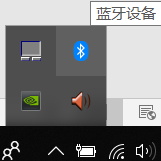
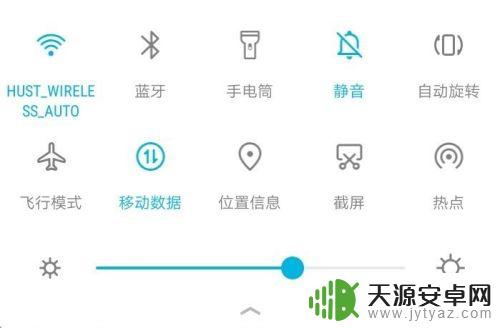
2.电脑端对着图标点击鼠标右键,选择“添加蓝牙设备”,进入蓝牙设置界面,确保已经打开了蓝牙;手机端长按蓝牙标识,也进入蓝牙设置界面,也打开蓝牙开关,如下图所示
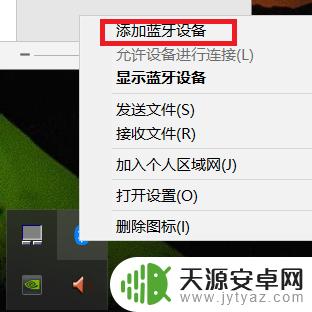
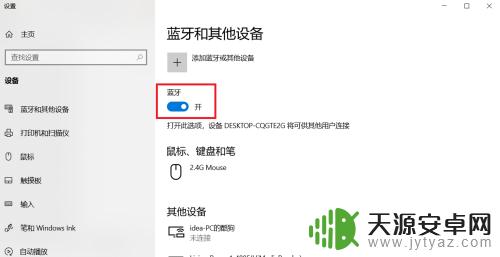
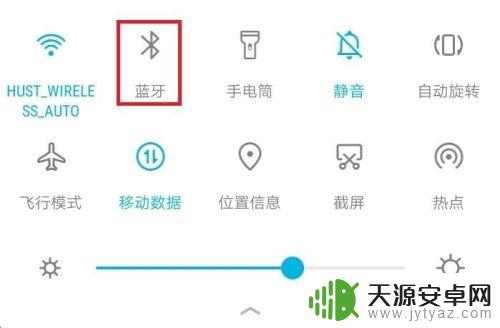
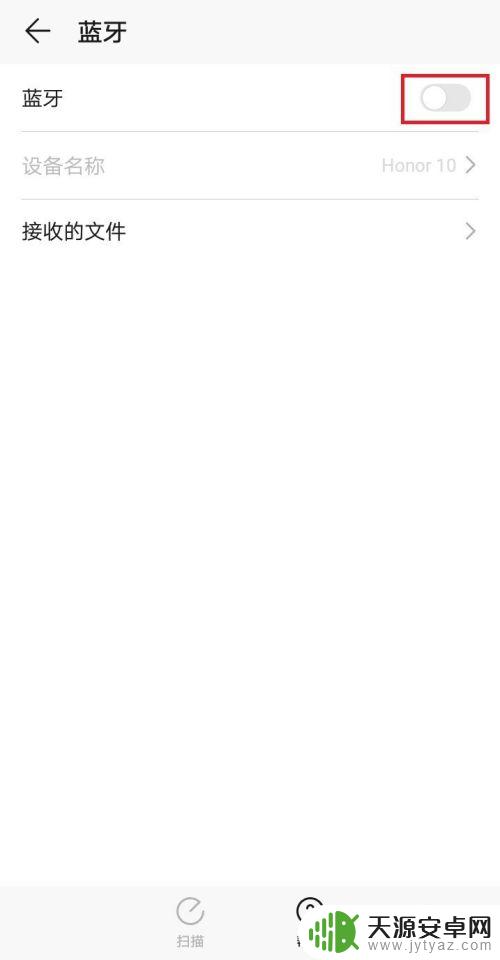
3.手机端连接电脑端要方便一些,点击“扫描”按钮,等待片刻,找到自己电脑的名称;电脑名称在电脑端的蓝牙设置界面的蓝牙开关下面,点击自己电脑的名称,进行配对
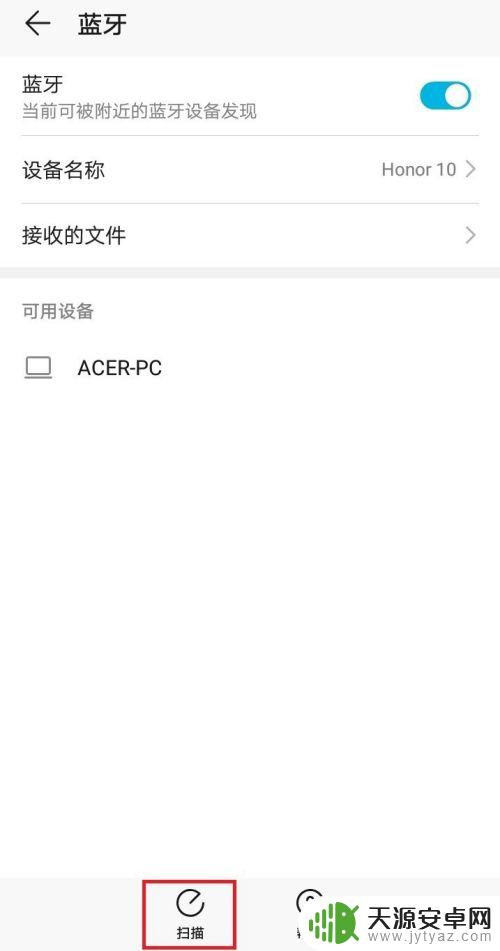
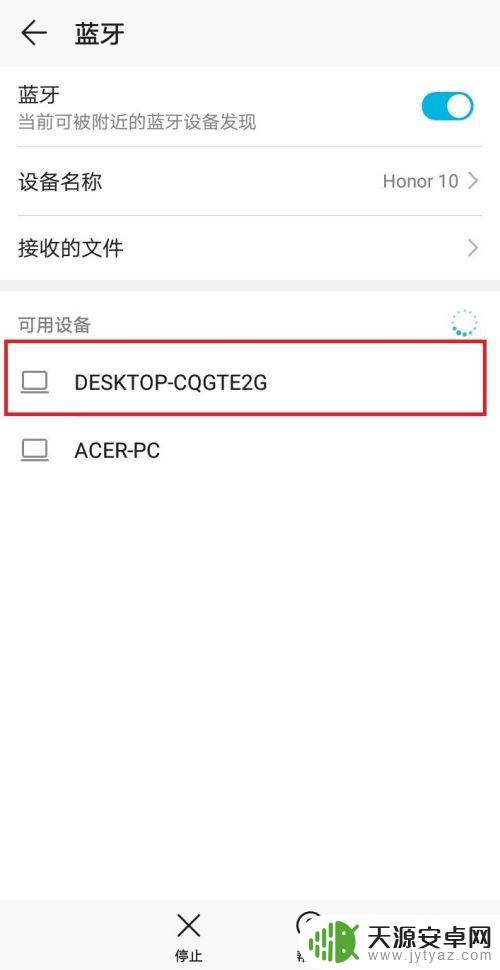
4.点击配对后,电脑端会弹出通知信息。点击通知信息会出现配对的对话框,手机上也会出现配对的对话框,两者对选择确定配对,等待片刻便可配对成功,如下图所示
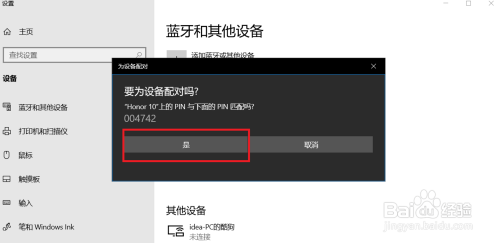
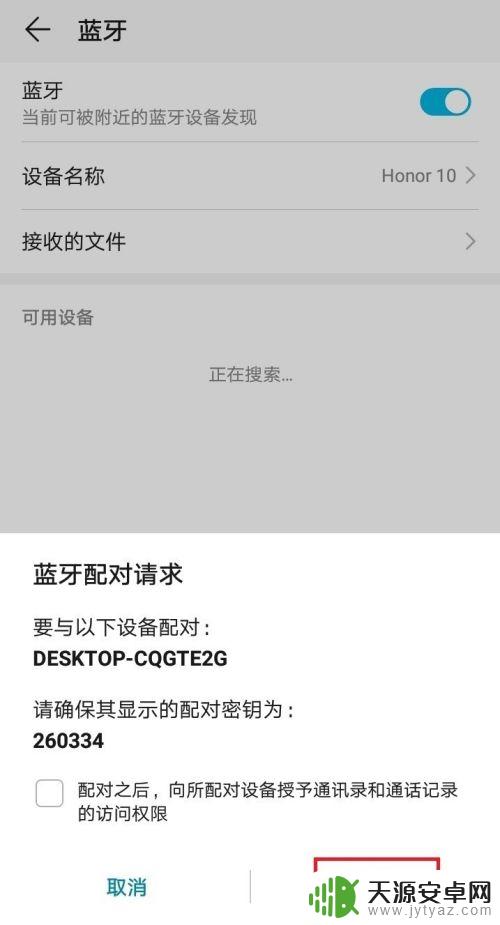
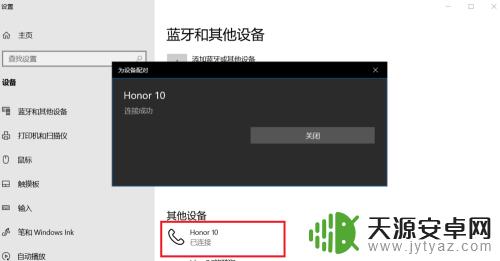
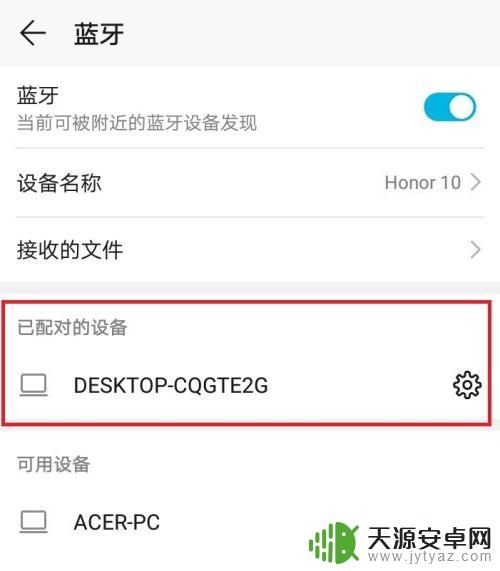
5.手机和电脑互传文件过程类似,这里以手机向电脑传输文件为例。首先电脑找到蓝牙图标,右键点击,选择接收文件的选项,之后会弹出接收文件的对话框,不用管它,剩下的操作都在手机上完成
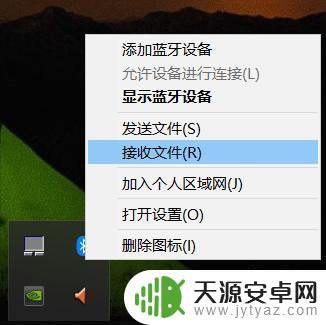
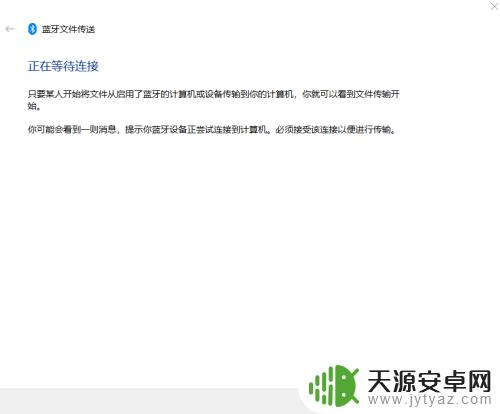
6.手机上选择需要传输的文件,这里以向电脑端传输图片为例。选择图片,点击分享按钮,选择蓝牙,之后会弹出蓝牙设置界面,选择已经配对好的“我的电脑”,点击它,电脑上的接收文件窗口就会出现接收文件的进度条了
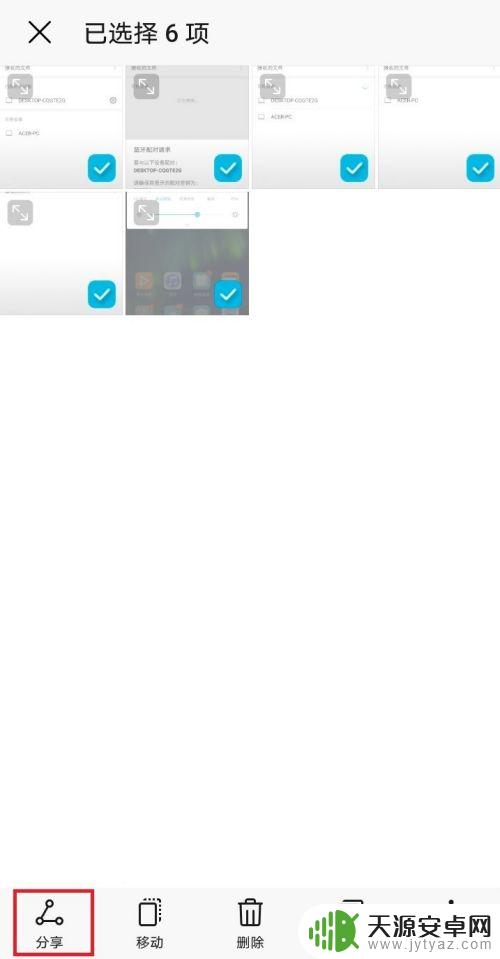
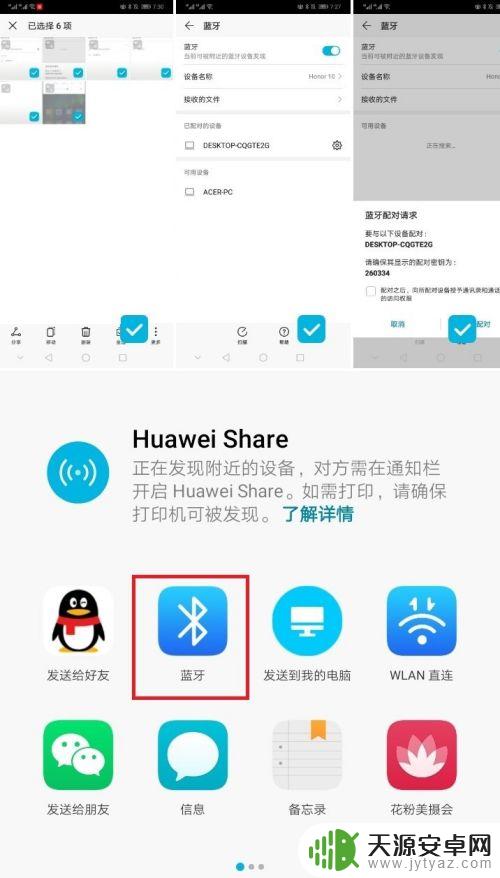
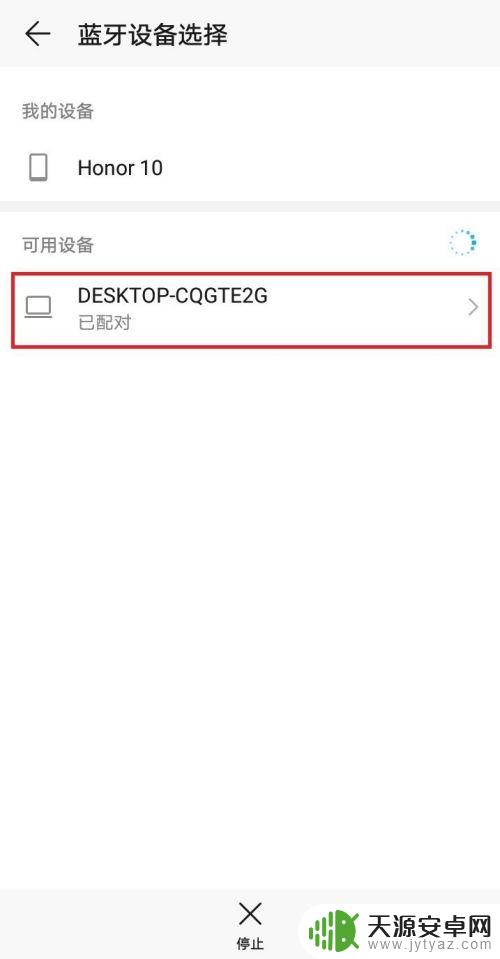
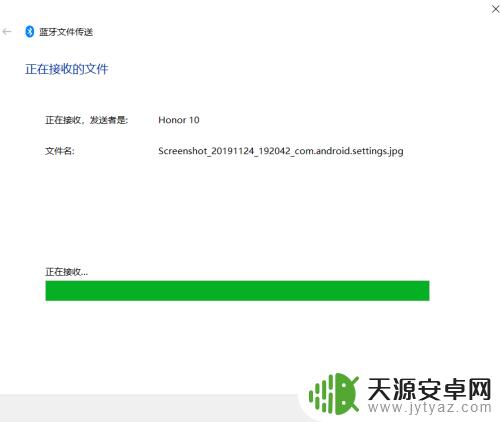
以上即为手机通过蓝牙传输图片给电脑的全部步骤,如果还有不清楚的用户,可以参考小编提供的步骤进行操作,希望对大家有所帮助。










